Use su dispositivo móvil para enviar, editar o eliminar actividades diarias y fotos a los padres
¡Aumente la participación de su familia utilizando actividades diarias, como comidas, siestas, fotos, videos y más! Las actividades diarias se pueden agregar a través de la aplicación móvil de cuidado infantil o la web para uno o más niños a la vez. Una vez que se agrega una actividad diaria a la línea de tiempo de un niño, los padres pueden verla desde la aplicación móvil de cuidado infantil.
Agregar actividades diarias
- Inicie su aplicación móvil Procare y haga clic en "Actividad" en la parte inferior.

- Elija la actividad que desea registrar.

- Seleccione los estudiantes y haga clic en Siguiente.
- Complete la pantalla de detalles de la actividad y haga clic en Agregar actividad.
Importante: Cuando se selecciona "Solo personal: requiere la aprobación del administrador para los padres", se requiere que un administrador vea y apruebe la actividad antes de enviarla a los padres.
Editar o eliminar una actividad diaria
Las actividades diarias se pueden editar o eliminar de la aplicación:
- En la pantalla de inicio, seleccione el nombre del niño.
- Haga clic en el icono de filtro para filtrar por fecha y/o actividad. A continuación, haga clic en Aplicar.
- Haga clic en el icono situado a la izquierda de la actividad.

- Elija "Editar actividad" o "Eliminar actividad". Si edita la actividad, realice los cambios necesarios y haga clic en "Actualizar actividad".

Aprobación de actividades diarias a través de la aplicación
Cuando se selecciona la opción "Solo personal: requiere la aprobación del administrador para los padres", los administradores deben ver y aprobar esta actividad antes de que los padres la vean. Siga los pasos que se indican a continuación para aprobar actividades desde la aplicación:
- Seleccione un estudiante en la pantalla Asistencia.

- Localiza una actividad en la que se muestre "Personal" y, a continuación, toca el icono de la actividad (en este ejemplo, son los bloques).

- Haga clic en Aprobar actividad.
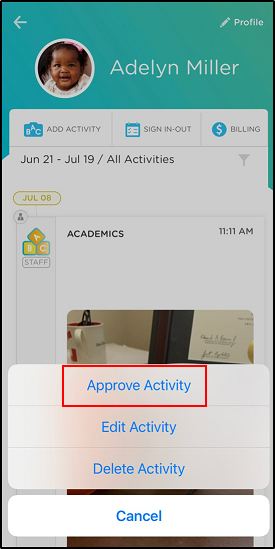
- La actividad ya está aprobada y se enviará a los padres.